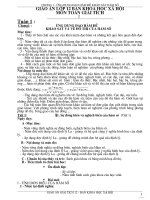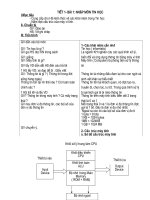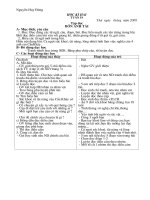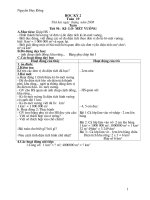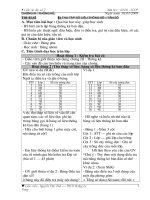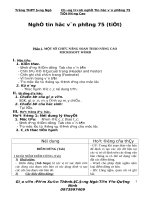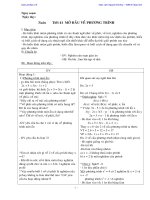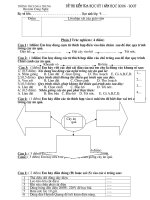GIAO AN TIN 12 KY 2 2021
Bạn đang xem bản rút gọn của tài liệu. Xem và tải ngay bản đầy đủ của tài liệu tại đây (1.56 MB, 90 trang )
TiÕt 19:
Bài 6. BIỂU MẪU
Ngày soạn: 06/01/2022
I.
MỤC ĐÍCH YÊU CẦU
- Hiểu khái niệm biểu mẫu, công dụng của biểu mẫu;
- Biết các chế độ làm việc với biểu mẫu: chế độ trang dữ liệu, chế độ thiết
kế, chế độ biểu mẫu;
- Biết sử dụng biểu mẫu để nhập và chỉnh sửa dữ liệu.
II. PHƯƠNG PHÁP, PHƯƠNG TIỆN DẠY HỌC
• Máy chiếu, máy tính, các hình vẽ trong bài, các slide, Access và các bảng
có sẵn.
III. TIẾN TRÌNH BÀI HỌC:
1. Ổn định tổ chức: Điểm danh.
2. Kiểm tra bài cũ: Cập nhật dữ liệu bao gồm các thao tác gì?
- GV cho ví dụ để học sinh làm trực tiếp trên máy tính (nếu có điều kiện)
- GV đánh giá và cho điểm.
3. Nội dung:
Hoạt động của GV và HS
1. Tìm hiểu khái niệm.
Nội dung
1. Khái niệm.
- Làm thế nào để xem và nhập dữ liệu vào - Biểu mẫu là một đối tượng trong
bảng ?
- Hãy nêu khái niệm biểu mẫu?(Slide 1)
+ Gọi học sinh trả lời
+ Gọi học sinh khác nhận xét và đưa ra
khái niệm (Slide 1)
CSDL Access được thiết kế dùng để:
+ Hiển thị dữ liệu dưới dạng thuận
lợi để xem, nhập và sửa dữ liệu.
+ Thực hiện các thao tác thông qua
các nút lệnh (do người thiết kế tạo ra).
- Có cách nào khác để xem, sửa, nhập dữ
liệu không ?
+ Thực hiện các thao tác nhập dữ liệu, xem,
sửa dữ liệu bằng biểu mẫu hocsinh đã tạo
- Tạo biểu mẫu mới:
Cách 1: Tự thiết kế biểu mẫu.
Cách 2: Dùng thuật sỹ để tạo biểu
52
trước trong Access.
mẫu.
- Nhận xét về cách nhập, xem và sửa dữ
liệu so với bảng.
2. Hướng dẫn học sinh cách tạo biểu
mẫu mới
- Có những cách tạo biểu mẫu nào ? Hãy
nêu các bước để tạo biểu mẫu ?
+ Trong Access, GV giới thiệu có 2 cách
2. Tạo biểu mẫu dùng thuật sĩ
Thực hiện theo các bước sau:
-
Nháy
đúp
vào
tạo biểu mẫu : ta có thể chọn cách tự thiết
kế hoặc dùng thuật sĩ.
+ Các bước tạo mẫu hỏi bằng thuật sĩ.
+ GV làm mẫu tạo một biểu mẫu mới bằng
thuật sĩ (giải thích cụ thể các bước).
+ Đưa ra các bước tạo biểu mẫu (slide 9)
+ Mở biểu mẫu đã tạo ban đầu cho học sinh
so sánh với biểu mẫu vừa tạo về bố cục và
- Trong hộp Form Wizard, chọn bảng
trong hộp Table/Queris
- Nháy nút
/
: chọn từng field
hay tất cả.
- Chọn Next
- Chọn Kiểu Form trong hộp trên.
Chọn Next
màu sắc …
+ Giáo viên tiến hành thực hiện chỉnh sửa
biểu mẫu về font chữ, cỡ chữ, màu sắc chữ,
- Chọn cách trình bày của Form trong
hộp trên, chọn Next
vị trí các trường … ta có thể thiết kế
biểu mẫutheo thuật sĩ sau đó có thể chỉnh
sửa, thiết kế lại.
3. Tìm hiểu các chế độ làm việc với biểu
mẫu
- Hãy nêu các chế độ làm việc với các biểu
mẫu ?
- Chọn tên tiêu đề Form, chọn:
+ Open the Form to view or enter
information: xem hay nhập thông tin
+ Modify the form's design: sửa đổi
thiết kế.
- Chọn Finish để hoàn thành.
+ Trong Access, GV mở biểu mẫu ở chế độ 3. Các chế độ làm việc của biểu
biểu mẫu, rồi thực hiện các thao tác xem,
mẫu.
sửa, cập nhật dữ liệu; mở biểu mẫu ở chế - Chế độ biểu mẫu: chế độ xem hay
độ thiết kế, thực hiện các thao tác thay đổi nhập thông tin. Chọn Form, chọn
53
vị trí các mục, font, cỡ chữ màu sắc …
+ Sử dụng slide 11, 12 giới thiệu 2 chế độ (Hình thức như mẫu trên).
làm việc với biểu mẫu: chế độ biểu mẫu và - Chế độ thiết kế: thiết kế hay sửa đổi
chế độ thiết kế.
lại form. Chọn Form, chọn
+ Chế độ biểu mẫu (slide_11) : Nêu các
thao tác có thể thực hiện trong chế độ này.
+ Chế độ thiết kế biểu mẫu (slide_12) :
Nêu các thao tác có thể thực hiện trong chế
độ này.
+ GV tổng kết : có 2 chế độ và nêu các
thao tác có thể thực hiện được trong từng
chế độ.
IV. CỦNG CỐ, KHÁI QUÁT HÓA
Đưa ra bài tập 1 (slide 13). Học sinh thảo luận và làm bài.
Hãy sắp xếp thứ tự các thao tác sau để có thể tạo biểu mẫu bằng thuật sĩ.
- Chọn bố cục biểu mẫu.
- Chọn Form trong bảng chọn đối tượng rồi nháy đúp vào Create form by
using wizard.
- Chọn kiểu cho biểu mẫu. Chọn các bảng và các trường.
- Chọn tên mới cho biểu mẫu.
Khái quát hóa : Đưa ra slide 14 khái quát các nội dung đã học trong bài.
V. BÀI TẬP VỀ NHÀ :
- Trả lời các câu hỏi cuối bài
- Xem kỹ nội dung lý thuyết chuẩn bị cho tiết thực hành.
Rút kinh nghiệm sau tiết giảng
......................................................................................................................................
......................................................................................................................................
54
Tiết 20, 21:
BÀI TẬP VÀTHỰC HÀNH 4:
TẠO BIỂU MẪU ĐƠN GIẢN
Ngày soạn: 10/01/2022
II.
MỤC ĐÍCH YÊU CẦU
Kỹ năng thực hiện các thao tác để tạo biểu mẫu, nhập dữ liệu, kết xuất thông
tin:
Biết sử dụng các nút lệnh để lọc để lọc dữ liệu thỏa điều kiện nào đó;
Biết sử dụng chức năng tìm kiếm và thay thế đơn giản;
Biết sử dụng thuật sĩ để tạo biểu mẫu đơn giản;
Biết sử dụng biểu mẫu để hiển thị từng bản ghi;
Biết chỉnh sửa biểu mẫu ở chế độ thiết kế.
II. PHƯƠNG PHÁP, PHƯƠNG TIỆN DẠY HỌC
1) Giáo viên: SGK, SGV, máy tính xách tay, đèn chiếu, máy tính. Các hình ở
tiết 11, 10 trước như hình 21, 22, 23, 24.
2) Học sinh: Thực hành ở phòng máy theo sự hướng dẫn của GV.
III. HOẠT ĐỘNG DẠY VÀ HỌC:
1. Ổn định tổ chức: Điểm danh.
2. Kiểm tra bài cũ:
+ Em hãy nêu các bước tạo biểu mẫu dùng thuật sĩ.
+ Nêu các thao tác cập nhật dữ liệu.
3. Nội dung:
Tiết 20
Hoạt động 1: Khởi động MS. Access và tạo biểu mẫu để nhập dữ
liệu cho bảng HOC_SINH theo mẫu
Hoạt động của GV và HS
Nội dung
- GV Yêu cầu HS khởi động MS.Access
Bài 1:
- GV hướng dẫn HS cách tạo biểu mẫu:
Tạo biểu mẫu để nhập dữ liệu cho các
+ Nhắc lại các cách tạo biểu mẫu đã học ở
bảng trong CSDL HOCSINH ở bài
bài trước để HS nắm lại
thực hành 1.
55
+ GV nhấn mạnh những vấn đề cần lưu ý
* Các bước tiến hành
khi tạo biểu mẫu
- Khởi động MS.Access
* Từ Table HOC_SINH, GV yêu cầu HS
- Mở tệp HOC_SINH đã lưu lại trong
hãy tạo biểu mẫu (Form) chứa các trường
tiết thực hành trước
của bảng HOC_SINH. Lưu tên Form là:
HOC_SINH
- Tiến hành tạo Biểu mẫu theo mẫu
- Yêu cầu HS tạo theo mẫu trong SGK
hoặc GV có thể hướng HS tạo một biểu
mẫu sao cho dễ dùng và hợp lí nhưng phải
đầy dủ những thông tin(trường)theo mẫu.
- GV kiểm tra sản phẩm của các nhóm
Tiết 21 Hoạt động 2: Sử dụng biểu mẫu vừa tạo để nhập thêm bản ghi
Hoạt động của GV và HS
Nội dung
- GV hướng dẫn cho cả lớp cách nhập dữ liệu thông
Sử dụng biểu mẫu vừa tạo
qua biểu mẫu
để nhập thêm bản ghi
- GV giới thiệu lại các nút lệnh trên thanh công cụ và
các nút lệnh trên giao diện của biểu mẫu để HS nắm.
- GV yêu cầu HS tiến hành nhập dữ liệu
- GV quan sát và theo dõi các nhóm làm việc
- GV hướng dẫn lại theo nhóm nếu có yêu cầu
- GV kiểm tra các nhóm đã hồn thành và u cầu
những HS đã làm được cùng GV hướng dẫn cho
những nhóm chưa làm được.
56
Hoạt động 3: Sử dụng các nút lệnh trên thanh công cụ để lọc ra những HS nam
của bảng HOC_SINH
Hoạt động của GV và HS
Nội dung
-GV có thể gọi một HS đứng tại chỗ nhắc lại các
- Lọc ra những HS nam
bước để lọc và sắp xếp dữ liệu trên bảng
của bảng HOC_SINH
- Gọi HS khác bổ sung
- GV nhận xét và nhắc lại các thao tác để sắp xếp và
lọc trên bảng
- Sắp xếp tên trong bảng
- GV hướng dẫn HS cách lọc ra những HS nam trong HOC_SINH theo thứ tự
bảng HOC_SINH
tăng dần của Tên
- GV yêu cầu những nhóm nào làm được rồi thì tiến
hành thực hiện những công việc sau:
+ Sắp xếp tên học sinh trong bảng HOC_SINH theo
thứ tự tăng dần
+ Lọc ra những học sinh nữ trong bảng HOC_SINH-
- Lọc ra các học sinh nữ từ
bảng HOC_SINH
GV yêu cầu các nhóm báo cáo kết quả
- GV giải đáp và hướng dẫn lại cho những nhóm
chưa làm được
GV quan sát và kiểm tra kết quả
Hoạt động 4: Củng cố và dặn dò
- GV nhắc lại những vấn đề mà HS còn mắc phải trong quá trình thực
hành
Rút kinh nghiệm sau tiết giảng
......................................................................................................................................
......................................................................................................................................
......................................................................................................................................
57
Tit 22
liên kết giữa các bảng
Ngy son:15/01/2022
I. MC CH YấU CẦU
Biết cách liên kết các bảng
Biết sử dụng biểu mẫu để hiển thị từng bản ghi;
Biết chỉnh sửa mẫu hỏi ở chế độ thiết kế.
III.
PHƯƠNG PHÁP, PHƯƠNG TIỆN DẠY HỌC
Giáo viên: SGK, SGV, máy tính xách tay, đèn chiếu, máy tính một số chương
trình minh họa bằng ACCESS.
III. HOẠT ĐỘNG DẠY VÀ HỌC:
1. Ổn định tổ chức: Điểm danh.
2. Nội dung:
Hoạt động của GV và HS
Nội dung
1. Liên kết giữa các bảng
a) Khái niệm:
GV : Tại sao phải liên kết giữa các
Trong Access, CSDL thường chứa các bảng. Cho ví dụ
bảng có quan hệ với nhau, mối liên hệ Hs : trả lời, em khác bổ sung hoàn
này cho phép tổng hợp dữ liệu từ nhiều chỉnh.
bảng. Ngồi ra, khi liên kết cần đảm bảo
bảo tính hợp lý của dữ liệu trong các bảng
có liên quan, đó chính là tính tồn vẹn dữ
liệu.
b) Kỹ thuật tạo mối liên hệ giữa các
bảng
GV : Nêu các bước để thực hiện liên
kết.
1. Chọn ToolsRelationships hoặc nháy HS : trả lời, học sinh khác bổ sung để
nút
hoàn chỉnh 3 bước như bên.
2. Chọn các bảng và mẫu hỏi cần lập liên
58
kết.
Bài học này nếu có điều kiện cho các
2. Chọn trường liên quan từ các bảng liên em học trên phòng máy, thực hành
kết, rồi nháy Create để tạo liên kết.
Ví dụ : ta có 3 tệp sau :
sau đó tự liên kết theo hướng dẫn mới
dễ tiếp thu.
Sach (ma_sach, ten_sach, so_luong,
gia, tac_gia, noi_dung)
GV : toàn vẹn tham chiếu là gì ?
Doc_gia (ma_dg,hoten,dia_chi,tel)
Muon
(ma_dg,
hoten,
HS : trả lời, học sinh khác bổ sung.
ma_sach,
ten_sach, muon)
Ta sẽ thiết lập mối liên hệ như sau :
Hay 3 tệp có tên trong hộp sau :
Bước 1 : chọn lệnh ToolsRelationships hoặc nháy nút
- Chọn tên Table rồi nhất nút Add để chọn.
- Nhấn Close hay nút
để đóng lại.
59
- Chọn RelationShip / Edit Relatioship để thiết lập liên kết, hay Chọn khóa
cần liên kết của tệp này, giữ và rê sau đó bỏ đến tệp muốn liên kết. Ta sẽ có
bảng sau :
- Muốn thiết lập liên kết toàn vẹn ta chọn RelationShip / Edit Relatioship :
- Chọn Enforce Referential Integrity để thiết lập liên kết toàn vẹn. Khi thiết
60
lập có hình sau: thêm nút ∞ ở các liên kết.
IV. Củng cố:
1. Các đối tượng của Access.
2. Cách tạo bảng, nhập dữ liệu trong bảng, tạo liên kết giữa các bảng.
Rút kinh nghiệm sau tiết giảng
......................................................................................................................................
......................................................................................................................................
......................................................................................................................................
Kí duyệt, ngày …. Tháng …. Năm 2022
Nhóm trưởng chun mơn
61
Tit 23-24: BI TP V THC HNH 5:
liên kết giữa các bảng
Ngy son: 24 /01/2022
IV.
MC CH YấU CU
1. Kin thc: Tạo bảng, biểu mẫu; Nắm vứng cách tạo biểu mẫu mới
trong chế độ thuật sĩ và kết hợp thuật sĩ và thiết kế.
2. Kĩ năng: Biết vận dụng ; Thao tác nhanh, chính xác, nẵm vững cách
tạo form chính phụ.; Biết sử dụng hai chế độ: Thiết kế và trang dữ liệu.
II. PHƯƠNG PHÁP, PHƯƠNG TIỆN DẠY HỌC
1) Giáo viên: Bài kiểm tra được tiến hành trên phòng máy.
2) Học sinh: Thực hành ở phòng máy theo sự hướng dẫn của GV.
III. HOẠT ĐỘNG DẠY VÀ HỌC:
1. Ổn định tổ chức: Điểm danh.
2. . Nội dung:
Tiết 23:
Hoạt động của GV
Nội dung
Bài tập 1:
- Đưa ra bài toán: Tạo CSDL - Tạo CSDL KINH_DOANH gồm 3 bảng có
KINH_DOANH như yêu cầu ở bài cấu trúc như sau:
tập 1.
- Cho học sinh nhắc lại các kiến
thức đã học:
- Hãy cho biết cách tạo CSDL mới? a)
Dữ liệu bảng khách hàng
- Làm thế nào để tạo bảng với cấu
trúc cho trước.
Sau khi tạo bảng, hoc sinh tiến
62
hành nhập thơng tin vào bảng.
b) Dữ liệu bảng hố đơn
c) Dữ liệu của bảng MẶT_HÀNG.
Để tạo một CSDL mới:
- Sau khi cho học sinh nhắc lại
cách thức tạo một CSDL mới, cách
tạo cấu trúc bảng. Gv thực hiện
mẫu trên máy một lượt.
1. Chọn lệnh File/ New…
2. Chọn Blank Database, hộp thoại Flie New
Database xuất hiện
3. Trong hộp thoại File New Database, chọn
vị trí lưu tệp và nhập tên tệp CSDL mới.
Nhấp Creat để tạo tệp.
Nhập các dữ liệu vào bảng.
Tiết 24
Hoạt động của GV
Nội dung
Sau khi tạo CSDL KINH_DOANH Bài tập 2: Tạo liên kết cho các bảng
gồm
3
bảng
KHACH_HANG, trong CSDL KINH_DOANH vừa tạo ở
HOA_DON, MAT_HANG. Ta tiến bài 1 để có sơ đồ liên kết như hình dưới
hành tạo liên kết cho các bảng trên đây:
theo yêu cầu ở bài tập 2.
-
Mối
liên
hệ
giữa
hai
bảng
KHACH_HANG và HOA_DON được
thực hiện thông qua trường nào?
-
Khi
liên
kết
giữa
2
bảng
KHACH_HANG và HOA_DON được
63
thực hiện thì mỗi đơn hàng sẽ chứa cả - Sau khi tạo liên kết, thực hiện xố,
thơng tin về khách hàng (Ho_ten) và chỉnh sửa liên kết đã tạo.
địa chỉ của khách hàng (Dia_chi)
tương ứng với mã khách hàng Để xoá một liên kết:
(Ma_khach_hang) trong đơn hàng.
Nháy vào đường nối thể hiện liên kết để
- Hoàn toàn tương tự học sinh phân chọn nó rồi nhấn phím Delete.
tích mối liên kết giữa 2 bảng: Để sửa liên kết:
MAT_HANG và HOA_DON
Nháy đúp vào đường nối thể hiện liên
- Nêu mục đích của việc tạo mối liên kết
kết giữa các bảng?
để
mở
lại
hộp
thoại
Edit
Relationships.
- Sau khi tạo liên kết giữa các bảng ta
Gv giải thích thêm: Khi thực hiện các có thể chỉnh sửa, xố liên kết đã tạo.
thống kê trên CSDL sẽ có thông tin
đầy đủ thông tin lấy từ 3 bảng nhưng
tránh được dư thừa dữ liệu.
- Như vậy muốn tạo liên kết giữa các
bảng ta thực hiện ntn?
-Gv làm mẫu một lần để hs quan sát
V. Củng cố - dặn dò:
- Giáo viên nhận xét ưu, khuyết điểm của HS qua tiết thực hành.
- Qua bài này các em phải thực hiện được:
+ Việc tạo cấu trúc cho CSDL
+ Tạo được sơ dồ liên kết cho các bảng đã tạo
- Xem trước nội dung bài 8 – Truy vấn dữ liệu.
Rút kinh nghiệm sau tiết giảng
......................................................................................................................................
......................................................................................................................................
......................................................................................................................................
64
Tiết 25: §8. TRUY VẤN DỮ LIỆU
Ngày soạn: 08/02/2022
I. MỤC ĐÍCH YÊU CẦU
HS nắm được các thao tác cơ bản sau :
- Hiểu khái niệm mẫu hỏi. Biết vận dụng một số hàm và phép toán tạo ra các
biểu thức số học, biểu thức điều kiện và biểu thức lôgic để xây dựng mẫu hỏi.
- Biết các bước chính để tạo một mẫu hỏi.
- Biết sử dụng hai chế độ: chế độ thiết kế và chế độ trang dữ liệu. Nắm vững
cách tạo mẫu hỏi mới trong chế độ thiết kế.
II. PHƯƠNG PHÁP, PHƯƠNG TIỆN DẠY HỌC:
•
Phương pháp: Thuyết trình, vấn đáp.
•
Phương tiện: Máy chiếu, máy tính, phơng chiếu hoặc bảng.
III. NỘI DUNG BÀI HỌC:
1. Ổn định tổ chức:
2. Kiểm tra bài cũ(2 hs): yêu cầu hs thực hành - Mở CSDL
KINH_DOANH, yêu cầu HS lên tạo liên kết cho các bảng sau đó xố liên kết
3. Nội dung:
Hoạt động của GV và HS
Nội dung
GV: Trên thực tế khi quản lý HS ta 1.Các khái niệm
thường có những yêu cầu khai thác a. Mẫu hỏi
thông tin bằng cách đặt câu hỏi (truy Trong CSDL chứa các thông tin về đối
vấn):
tượng ta đang quản lý. Dựa vào nhu cầu
Tìm kiếm HS theo mã HS?
thực tế cơng việc, người lập trình phải biết
Tìm kiếm những HS có điểm TB cao cách lấy thơng tin ra theo u cầu nào đó.
nhất lớp.
Access cung cấp cơng cụ để tự động hóa
việc trả lời các câu hỏi do chính người lập
trình tạo ra.
Có nhiều dạng mẫu hỏi. Dạng thơng Có thể liệt kê một số khả năng của mẫu hỏi
thường nhất là mẫu hỏi chọn (Select là:
65
Query).
- Sắp xếp các bản ghi theo một thứ tự nào
. Có thể chỉnh sửa, xóa, bổ sung dữ đó;
liệu vào các bảng thông qua bảng kết - Chọn các bảng cần thiết, những bản ghi
quả (bảng mẫu hỏi).
thỏa mãn các điểu kiện cho trước;
- Thực hiện tính tốn trên dữ liệu lấy ra như
GV: Để thực hiện các tính tốn và tính trung bình cộng, tính tổng từng loại,
kiểm tra các điều kiện, trong Access đếm các bản ghi thỏa điều kiện…;
có cơng cụ để viết các biểu thức - Tổng hợp và hiển thị thông tin từ một hoặc
(biểu thức số học, biểu thức điều nhiều bảng, từ tập hợp các bảng và các mẫu
kiện và biểu thức lôgic).
hỏi khác.
- Tạo bảng mới trên cơ sở dữ liệu đã được
GV: Trong tính tốn chúng ta có lấy vào mẫu hỏi;
những loại phép toán nào?
- Tạo biểu mẫu và báo cáo dựa trên mẫu hỏi;
HS: Trả lời câu hỏi.
- Làm nguồn tạo mẫu hỏi khác…
b.Biểu thức
- Các kí hiệu phép toán thường dùng bao
gồm :
GV: Chúng ta dùng các phép toán
+ , – , * , / (phép toán số học)
trên để tính tốn trên các tốn hạng
<, >, <=, >=, =, <> (phép so sánh)
vậy trong Access các toán hạng là
AND, OR, NOT (phép toán logic)
những đối tượng nào?
- Các toán hạng trong tất cả các biểu thức
HS: Trả lời câu hỏi.
có thể là :
+ Tên các trường (đóng vai trị các biến)
được ghi trong dấu ngoặc vng, ví dụ :
[GIOI_TINH], [LUONG], …
GV: Bên cạnh việc sử dụng các biểu + Các hằng số, ví dụ : 0.1 ; 1000000, ……
thức số học thì Access cũng cho phép + Các hằng văn bản, được viết trong dấu
chúng ta sử dụng các biểu thức điều nháy kép, ví dụ : “NAM”, “HANOI”, ……
kiện và biểu thức logic.
+ Các hàm số (SUM, AVG, MAX, MIN,
COUNT, …).
66
- Biểu thức số học được sử dụng để mô tả
các trường tính tốn trong mẫu hỏi, mơ tả
GV: Có thể tiến hành gộp nhóm các này có cú pháp như sau:
bản ghi theo những điều kiện nào đó <Tên trường> :<Biểu thức sốhọc>
rồi thực hiện các phép tính trên từng
Ví dụ :
nhóm này. Access cung cấp các hàm MAT_DO : [SO_DAN] / [DIENTICH]
gộp nhóm thơng dụng, trong đó có TIEN_THUONG : [LUONG] * 0.1
một số hàm thường dùng như :
- Biểu thức điều kiện và biểu thức lôgic
được sử dụng trong các trường hợp sau:
+ Thiết lập điều kiện kiểm tra dữ liệu nhập
vào bảng
GV: Trong đó bốn hàm (SUM, AVG, + Thiết lập bộ lọc cho bảng khi thực hiện
MIN, MAX) chỉ thực hiện trên các tìm kiếm và lọc trên một bảng.
trường kiểu số. Ta sẽ xem xét các + Thiết lập điều kiện chọn lọc các bản ghi
bước tiến hành gộp nhóm tính tổng thỏa mãn để tạo mẫu hỏi.
Ví dụ :
trong mục Ví dụ áp dụng.
Trong CSDL quản lí lương cán bộ có thể
tìm các cán bộ là Nam, có lương cao hơn
1.000.000 bằng biểu thức lọc : [GIOITINH]
GV: Để bắt đầu làm việc với mẫu = “NAM” AND [LUONG]>1000000
hỏi, cần xuất hiện trang mẫu hỏi c. Các hàm
bằng cách nháy nhãn Queries trong SUM
bảng chọn đối tượng của cửa sổ AVG
Tính tổng các giá trị.
MIN
Tìm giá trị nhỏ nhất.
CSDL.
Có thể tạo mẫu hỏi bằng cách dùng MAX
thuật sĩ hay tự thiết kế, Dù sử dụng COUNT
Tính giá trị trung bình.
Tìm giá trị lớn nhất
Đếm số giá trị khác trống
cách nào thì các bước chính để tạo (Null).
một mẫu hỏi cũng như nhau, bao 2.Tạo mẫu hỏi
gồm:
Các bước để tạo mẫu hỏi:
- Chọn nguồn dữ liệu cho mẫu hỏi mới, gồm
67
Lưu ý: Không nhất thiết phải thực các bảng và các mẫu hỏi khác.
hiện tất cả các bước này.
- Chọn các trường từ nguồn dữ liệu để đưa
Có hai chế độ thường dùng để làm vào mẫu hỏi mới.
việc với mẫu hỏi: chế độ thiết kế và - Đưa ra các điều kiện để lọc các bản ghi
chế độ trang dữ liệu.
đưa vào mẫu hỏi.
- Xây dựng các trường tính tốn từ các
Trong chế độ thiết kế, ta có thể thiết trường đã có.
kế mới hoặc xem hay sửa đổi thiết kế - Đặt điều kiện gộp nhóm.
cũ của mẫu hỏi. Trên H. 36 là thanh
công cụ thiết kế mẫu hỏi.
b. Để thiết kế mẫu hỏi mới:
- Nháy đúp vào Create Query by using
Hình 36. Thanh cơng cụ thiết kế mẫu Wizard
hoặc
hỏi
- Nháy đúp vào Create Query in Design
View.
Trên H. 37 trong SGK trang 44 đây
chính là mẫu hỏi ở chế độ thiết kế. Để xem hay sửa đổi mẫu hỏi đã có:
Cửa sổ gồm hai phần: Phần trên 1.Chọn mẫu hỏi cần xem hoặc sửa.
(nguồn dữ liệu) hiển thị cấu trúc các 2. Nháy nút
.
bảng (và các mẫu hỏi khác) có chứa Trong đó :
các trường đưọc chọn để dùng trong + Field : Khai báo tên các trường được
mẫu hỏi này (muốn chọn trường nào chọn.
thì nháy đúp vào trường đó, tên + Table : Tên các bảng chứa trường tương
trường và tên bảng sẽ xuất hiện ở ứng.
phần dưới).
+ Sort : Các ơ chỉ ra có cần sắp xếp theo
trường tương ứng không.
GV: giáo viên nên thực hiện trên + Show : Cho biết trường tương ứng có xuất
máy chiếu thực hiện từng bước để hiện trong mẫu hỏi không.
giúp học sinh nắm bắt bài học tốt + Criteria : Mô tả điều kiện để chọn các
hơn. Nếu có điều kiện các phần này bản ghi đưa vào mẫu hỏi..
68
chúng ta nên thực hiện bài giảng trên Để thực hiện gộp nhóm: cần làm xuất hiện
phịng thực hành vi tính.
hàng Total trong lưới QBE, nơi mơ tả các
điều kiện gộp nhóm và tính tổng bằng cách
nháy vào nút
(Total). Ta sẽ xem xét kĩ
hơn việc mô tả này ở mục các ví dụ áp
dụng.
IV . CỦNG CỐ , DẶN DỊ:
- Nhắc lại khái niệm mẫu hỏi, một số hàm và phép toán tạo ra các biểu thức
số học, biểu thức điều kiện và biểu thức lôgic để xây dựng mẫu hỏi.
- Nhắc lại các bước chính để tạo một mẫu hỏi, cũng như hai chế độ: chế độ
thiết kế và chế độ trang dữ liệu của mẫu hỏi.
- Chuẩn bị trước bài TH6
4) Rút kinh nghiệm sau tiết giảng
Kí duyệt, ngày …. Tháng …. Năm
2022
Nhóm trưởng chun mơn
69
Tiết 26, 27:
BÀI TẬP THỰC HÀNH SỐ 6
MẪU HỎI TRÊN MỘT BẢNG
Ngày soạn: 15/02/2022
I. MỤC ĐÍCH YÊU CẦU
Về kỹ năng: Kiểm tra kỹ năng về các thao tác: viết đúng biểu thức điều
kiện đơn giản, tạo được mẫu hỏi đơn giản. Qua đây GV bộ mơn nắm lại trình độ
tiếp thu của hs, từ đó phân loại hs, điều chỉnh bài tập cách dạy phù hợp, rà soát
lại phương pháp giảng dạy, nội dung kiến thức truyền đạt rút kinh nghiệm cho
bài sau.
II. PHƯƠNG PHÁP, PHƯƠNG TIỆN DẠY HỌC:
-sách bài tập, CSdl cho bài tập thực hành.
- Máy chiếu để hướng dẫn các thao tác, phòng máy thực hành
III. NỘI DUNG BÀI HỌC:
1. Ổn định tổ chức:
2. Kiểm tra bài cũ:
3. Nội dung:
Đề bài thực hành số 6:
- Mở tệp Quanlyhocsinh.Mdb đã được tạo trong các bài thực hành trước.
- Dùng Query để tạo danh sách liệt kê các bản ghi thỏa mãn điều kiện cho trước,
cho ẩn/hiện trường trong danh sách, sắp xếp bản ghi:
-Sử dung các hàm gộp nhóm cơ bản.
Tiết 26:
Hoạt động 1: Sử dụng cơ sở dl QL_HS tạo mẫu hỏi liệt kê và sắp thứ tự theo tổ,
họ tên, ngày sinh của các bạn Nam.
HOẠT ĐỘNG CỦA GV
HOẠT ĐỘNG CỦA HỌC SINH
Nêu các yêu cầu và nội dung lắng nghe các yêu cầu của GV để thực hiện các
của bài tập 1
nhiệm vụ
Dẫn dắt học sinh thực hiện chú ý các thao tác dẫn dắt của GV
bước:
mở cơ sở dl QL_HS, tại của sổ Database chọn
+ Mở của sổ mẫu hỏi:
queries. Kích đúp chuột vào nút Creat queries in
70
Design wieu.
+ Chọn bảng làm nguồn dữ liệu
Chọn bảng HocSinh trong của sổ Show table ->
add-> close để đóng hộp hội thoại Show table.
Hướng dẫn học sinh cách chon Kích đúp chuột vào các tên trường cần thiết trong
trường để đưa vào lưới thiết kế
bảng Hoc Sinh
Tại dòng criteria của lưới thiết kế ứng với cột GT
+ Hướng đẫn học sinh cách đặt gõ “Nam”
điều kiện cho mẫu hỏi.
Lưu ý: Nếu không muốn cho Quan sát, chú ý và thực hiện Tắt dấu kiểm tại dịng
trường nào đó hiển thị thì Tắt Show
dấu kiểm tại dịng Show của
trường đó:
+ Hướng đẫn học sinh cách thực
hiện mẫu hỏi.
Bấm chuột vào nút lệnh jun để thực hiện mẫu hỏi.
+ Chiếu kết quả lên Màn hình
để hs quan sát và đối chiếu kết Quan sát và đối chiếu kết quả
quả
Lưu và đặt tên cho mẫu hỏi.
Tiết 27 :
Hoạt động 2: Sử dụng cơ sở dl QL_HS tạo mẫu hỏi thống kê có sữ dung hàm
gộp nhóm để só sánh Đtb của Điển tốn và Điểm văn của các tổ
HOẠT ĐỘNG CỦA GIÁO VIÊN
-Nêu yêu cầu và nội dung của bài 2
HOẠT ĐỘNG CỦA HỌC SINH
Lắng nghe các yêu cầu của GV để thực hiện
- Hướng dẫn học sinh thực hiện từng các nhiệm vụ.
bước
chú ý các thao tác dẫn dắt của GV
mở cơ sở dl QL_HS, tại của sổ Database
chọn queries. Kích đúp chuột vào nút Creat
-Sau khi HS thực hiện xong, GV thực queries in Design wieu.
hiện trên máy chiếu để HS đối chiếu
Chọn bảng HocSinh trong của sổ Show
+ Gộp nhóm:
table -> add-> close để đóng hộp Show
71
Chọn lệnh Wieu-> Totals
table.
Tại dòng Totals chọn Group By,Tại - Kích đúp chuột vào các tên trường cần
dịng sort của lưới thiết kể ứng với cột thiết trong bảng Hoc Sinh( to, toan, van)
To chọn Ascending
-Quan sát GV thực hiện để nhận biết các
CH? Nếu muốn sắp xếp giảm dần thì thoa tác và thực hành theo.
chọn ntn?
Tại dịng Totals ứng với các cột Toán, -Bấm chuột vào nút lệnh Run
Văn chọn Avg sau đó yêu cầu HS đổi
tên trường Tốn, Văn thành TBTốn, TB
Văn.
Thơng báo kết quả cho HS
Quan sát và đối chiếu kết quả
Đặt câu hỏi:
Lưu và đặt tên cho mẫu hỏi.
- Tại sao lại đổi tên các trường
- Nếu chỉ cần thống kê ĐTB mơn tốn
và mơn Văn thì cần đưa vào mẫu hỏi các - Trả lời:
trương Ngaysinh, Điachi …hay không?
Hoạt động 3: Sử dụng cơ sở dl QL_HS tạo mẫu hỏi kỉ luc điểm thống kê các
điểm cao nhất của tất cả các HS trong lớp về từng môn học:
HOẠT ĐỘNG CỦA GIÁO VIÊN
-Nêu yêu cầu và nội dung của bài 3
HOẠT ĐỘNG CỦA HỌC SINH
lắng nghe các yêu cầu của GV để thực
hiện các nhiệm vụ
- Hướng dẫn học sinh thực hiện
-
chú ý các thao tác dẫn dắt của GV
từng bước.
-
mở cơ sở dl QL_HS, tại của sổ Database
chọn queries. Kích đúp chuột vào nút Creat
queries in Design wieu.
-
Chọn bảng HocSinh trong của sổ Show
table -> add-> close để đóng hộp Show table.
-Sau khi HS thực hiện xong, GV
Kích đúp chuột vào các tên trường cần thiết
thực hiện trên máy chiếu để HS đối
trong bảng Hoc Sinh
72
chiếu
-Quan sát GV thực hiện để nhận biết các thoa tác
và thực hành theo.
+ Gộp nhóm:
-Tại dịng Totals ứng với các cột Tốn, Lí, Hố,
u cầu HS làm tương tự như bài2, Văn, Tin chọn MAX.
lưu ý HS Tại dòng Totals ứng với
-Bấm chuột vào nút lệnh jun
các cột Toán, Lí, Hố, Văn, Tin
-
chọn MAX
Lưu và đặt tên cho mẫu hỏi.
Quan sát và đối chiếu kết quả
4. Cũng cố, dặn dò:
- Các bước tạo mẫu hỏi
- Mẫu hỏi và cách đặt điều kiện cho mẫu hỏi
- Thông qua bài thực hành cũng cố lại lí thuyết cho HS
- Hướng dẫn HS chuẩn bị nội dung cho baì thực hành số 7.
* Rút kinh nghiệm sau tiết giảng
......................................................................................................................................
......................................................................................................................................
......................................................................................................................................
Kí duyệt, ngày …. Tháng …. Năm 2022
Nhóm trưởng chun mơn
73
bài tập và THC HNH 7
Tit 28:
MẫU HỏI trên nhiều b¶ng
Ngày soạn: 25/02/2022
I. MỤC ĐÍCH U CẦU
Về kỹ năng: Kiểm tra kỹ năng về các thao tác: viết đúng biểu thức điều
kiện đơn giản, tạo được mẫu hỏi đơn giản. Qua đây GV bộ mơn nắm lại trình độ
tiếp thu của hs, từ đó phân loại hs, điều chỉnh bài tập cách dạy phù hợp, rà soát
lại phương pháp giảng dạy, nội dung kiến thức truyền đạt rút kinh nghiệm cho
bài sau.
II. PHƯƠNG PHÁP, PHƯƠNG TIỆN DẠY HỌC:
-sách bài tập, CSdl cho bài tập thực hành.
- Máy chiếu để hướng dẫn các thao tác, phòng máy thực hành
III. NỘI DUNG BÀI HỌC:
1. Ổn định tổ chức:
2. Kiểm tra bài cũ:
3. Nội dung: Đề bài thực hành số 7:
- Mở Sử dụng CSDL KINH_DOANH đã tạo ở những bài trước.
- Dùng Query để tạo danh sách liệt kê các bản ghi thỏa mãn điều kiện cho trước,
cho ẩn/hiện trường trong danh sách, sắp xếp bản ghi:
Nội dung
Hoạt động
NỘI DUNG BÀI THỰC HÀNH:
Sử dụng CSDL KINH_DOANH đã tạo ở những bài trước.
Dữ liệu bảng SAN_PHAM
74
Dữ liệu bảng KHACH_HANG
Dữ liệu bảng HOA_DON
Bài 1:
Mẫu hỏi cho bài 1:
Kết quả:
75
Bài 2:
Nội dung bài 2
Kết quả
IV. Củng cố:
- Gv cho hs nhắc lại:
+ Các phép toán của mẫu hỏi
+ Các bước để tạo mẫu hỏi
* Rút kinh nghiệm sau tiết ging
......................................................................................................................................
Tit 29:
bài tập và THC HNH 7
MẫU HỏI trên nhiều b¶ng
Ngày soạn: 26/02/2022
76